Use Switchy para crear y administrar perfiles de Firefox
Miscelánea / / February 11, 2022
Hace unas semanas, discutimos cómo podemos crear un nuevo perfil de usuario en Firefox usando el administrador de perfiles incorporado. El administrador de perfiles realmente facilita la creación de perfiles separados, pero no hace que administrarlos o cambiar entre ellos sea conveniente. Debe cerrar Firefox, volver al administrador de perfiles, seleccionar el otro perfil y luego abrirlo. Demasiados pasos para alguien que usa con frecuencia diferentes perfiles de Firefox para diferentes tareas.
Así que hoy les hablaremos de un pequeño complemento llamado interruptor (para Firefox, por supuesto) mediante el cual puede administrar fácilmente sus diversos perfiles de Firefox directamente desde la barra de herramientas de su navegador. Puede tratar a Switchy como una interfaz decente del Administrador de perfiles de Firefox para crear y administrar diferentes perfiles en Firefox.
Suponiendo que está trabajando en Firefox, abra el Complemento Switchy y añádelo a tu Firefox. Una vez que su navegador se reinicie, verá el botón Switchy en la esquina superior derecha de la pantalla. Comencemos con la creación de algunos perfiles.
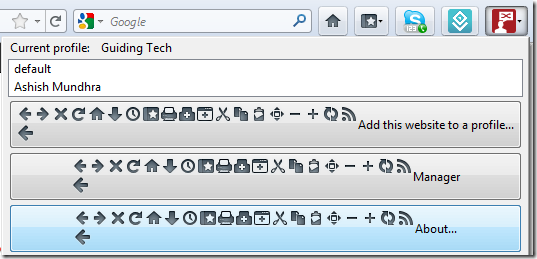
Haga clic en el complemento y seleccione Gerente. Se abrirá una nueva pestaña de Switchy y en ella verás la lista completa de perfiles que tienes actualmente (si los tienes) y un botón de crear perfil pintado en color rojo. Haga clic en él para invocar el administrador de perfiles.
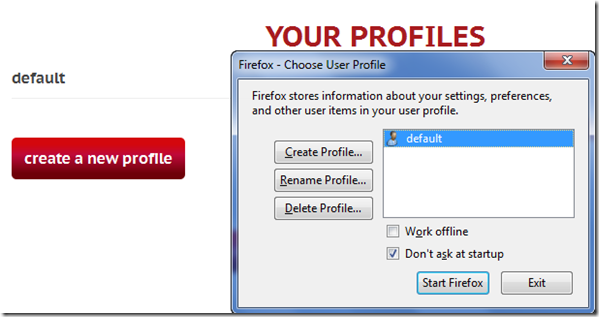
En mi publicación anterior ya hablé sobre cómo puede crear y eliminar perfiles usando el administrador de perfiles y, por lo tanto, puede consultarlo si tiene alguna dificultad.
Ahora, cada vez que necesite cambiar su perfil, simplemente haga clic en el botón Switchy y seleccione el perfil deseado de la lista. Firefox se reiniciará con los cambios seleccionados.
Nota: Asegúrese de instalar este complemento en cada perfil individualmente si necesita que funcione globalmente.
También puede asignar sitios web específicos a diferentes perfiles. Abra una página web que desee asignar, haga clic en Switchy y seleccione Asignar esta página al perfil Ahora configure algunas opciones básicas y confirme su selección.

La extensión es un buen trabajo, pero cuando la instalé por primera vez, mostró algunos perfiles que solían existir pero que se eliminaron hace unas semanas. Accidentalmente seleccioné un perfil que nunca existió y luego mi navegador no pudo abrirse. Hice un reinicio del sistema pero en vena. Finalmente tuve que reinstalar Firefox. Así que mi sugerencia sería copia de seguridad de sus perfiles existentes de Firefox antes de probar esto.
Última actualización el 02 febrero, 2022
El artículo anterior puede contener enlaces de afiliados que ayudan a respaldar a Guiding Tech. Sin embargo, no afecta nuestra integridad editorial. El contenido sigue siendo imparcial y auténtico.



